Windows 防火墙正在阻止或阻止与您的计算机的连接
Windows 防火墙(Windows Firewall)不仅旨在保护您的 PC 和笔记本电脑免受恶意软件和其他安全威胁,还可以阻止任何程序访问Internet。您可以阻止任何程序的入站流量或出站流量。但是,这有时会导致无法访问Internet。现在,如果您碰巧运行Windows 防火墙疑难解答或Windows 网络诊断疑难解答,它会抛出一条消息 - Windows 防火墙正在阻止连接到您的计算机,Windows 防火墙规则 HSS DNS 泄漏规则可能会阻止您的连接(Windows Firewall is preventing connections to your computer, The Windows Firewall rule HSS DNS Leak Rule may be blocking your connection),然后这篇文章也许可以帮助你。
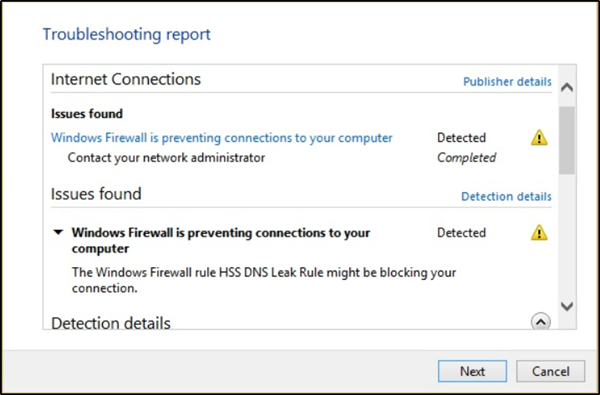
Windows 防火墙(Windows Firewall)阻止连接到您的计算机
在运行Windows 防火墙疑难解答(Windows Firewall Troubleshooter)或Windows 网络诊断疑难解答(Windows Network Diagnostic Troubleshooter)时,如果您看到此消息 - Windows 防火墙正在阻止连接到您的计算机,Windows 防火墙规则 HSS DNS 泄漏规则可能会阻止您的连接(Windows Firewall is preventing connections to your computer, The Windows Firewall rule HSS DNS Leak Rule may be blocking your connection),然后尝试以下建议:
- 允许应用或功能通过 Windows 防火墙(Allow an app or feature through Windows Firewall)
- (Uncheck HSS DNS)取消选中私有和公共中的HSS DNS泄漏规则
1 ] 允许(] Allow)应用程序或功能通过Windows 防火墙(Windows Firewall)
打开Windows Defender 安全中心。选择防火墙(Select Firewall)和网络保护(Network Protection)。

现在点击“允许应用程序通过防火墙(Allow an app through firewall)”。
点击“更改设置(Change Settings)”按钮。确保您具有管理权限

从菜单中,选择您要允许通过防火墙(Firewall)的应用程序。您也可以使用“添加应用程序(Add an App)”选项手动添加应用程序。
现在选择应用程序可以访问的网络类型。
- 专用网络(Network)将允许应用程序仅在家里或工作场所连接到互联网
- 公共网络(Public Network)将允许应用程序从任何地方连接到互联网,包括公共 WiFi(Public WiFi)热点。
2]取消选中私有和公共中的HSS DNS泄漏规则(Uncheck HSS DNS)
在同一面板中允许(Allow)应用程序通过Windows 防火墙(Windows Firewall)进行通信,您在上面看到的图像,单击更改(Change)设置按钮。
向下滚动并取消选中私有和公共中的HSS DNS泄漏规则。
完成后,单击确定。
这应该可以解决您的问题。(This should resolve your issue.)
Related posts
如何恢复或重置Windows Firewall设置为默认设置
如何使用Netsh Command管理Windows Firewall
如何在Windows Firewall Block或在Port中打开Port
如何允许Pings(ICMP Echo请求)到Windows Firewall
Windows Firewall无法在Windows 10上识别Domain network
OneClickFireWALL:Block或允许Internet access通过Context Menu
Firewalla Gold Review – 保护您家的防火墙路由器
Windows 10 Review,Download Best Free Firewall software
Windows Firewall无法更改您的一些设置
修复无法打开 Windows 防火墙错误代码 0x80070422
在Windows 10上打开或Off Windows Defender Firewall Notifications
如何禁用Windows 10 Firewall
如何阻止IP或Windows 10使用PowerShell一个网站
具有高级安全性的 Windows Defender 防火墙:它是什么?如何打开它?你能用它做什么?
Windows 防火墙成为最佳防火墙之一的 5 个原因
如何重置 Windows 防火墙设置(4 种方法)
关闭Port vs Stealth Port - 差异讨论
什么是Windows 10中的Firewall and Network Protection以及如何隐藏此部分
Windows 10中的进口,Export,Repair,Restore Default Firewall Policy
PrivateWin10是一款先进的Windows 10 Privacy Tool
